Come arrotondare gli angoli nel bordo del grafico in Excel?
In generale, il grafico inserito presenta angoli squadrati nel bordo, come mostrato nello screenshot sottostante. Ora posso insegnarti a rendere gli angoli arrotondati nel bordo del grafico in Excel.

Crea un grafico con angoli arrotondati
 Crea un grafico con angoli arrotondati
Crea un grafico con angoli arrotondati
Per arrotondare gli angoli nel bordo del grafico, devi prima accedere alla finestra di dialogo Formato area del grafico.
1. Fai clic con il tasto destro sul grafico e seleziona Formato area del grafico dal menu contestuale.

2. Nella finestra di dialogo Formato area del grafico, fai clic sulla scheda Stili bordo e seleziona l'opzione Angoli arrotondati. Vedi screenshot:

3. Chiudi la finestra di dialogo. Ora puoi vedere che gli angoli nel bordo del grafico sono diventati arrotondati.
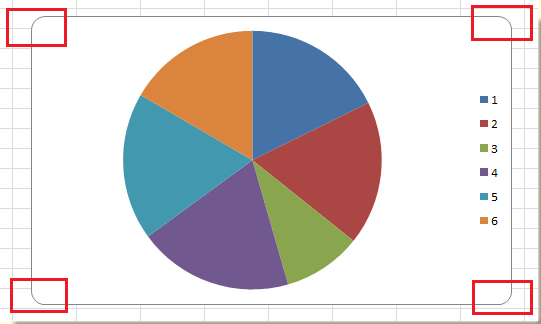

Sblocca la Magia di Excel con Kutools AI
- Esecuzione Intelligente: Esegui operazioni sulle celle, analizza i dati e crea grafici — tutto guidato da semplici comandi.
- Formule Personalizzate: Genera formule su misura per ottimizzare i tuoi flussi di lavoro.
- Codifica VBA: Scrivi e implementa codice VBA senza sforzo.
- Interpretazione delle Formule: Comprendi facilmente formule complesse.
- Traduzione del Testo: Superare le barriere linguistiche all'interno dei tuoi fogli di calcolo.
I migliori strumenti per la produttività in Office
Potenzia le tue competenze in Excel con Kutools per Excel e sperimenta un'efficienza mai vista prima. Kutools per Excel offre oltre300 funzionalità avanzate per aumentare la produttività e farti risparmiare tempo. Clicca qui per ottenere la funzione di cui hai più bisogno...
Office Tab porta le schede su Office e rende il tuo lavoro molto più semplice
- Abilita la modifica e lettura a schede in Word, Excel, PowerPoint, Publisher, Access, Visio e Project.
- Apri e crea più documenti in nuove schede della stessa finestra invece che in nuove finestre.
- Aumenta la produttività del50% e riduce centinaia di clic del mouse ogni giorno!
Tutti gli add-in Kutools. Un solo programma di installazione
La suite Kutools for Office include add-in per Excel, Word, Outlook & PowerPoint più Office Tab Pro, ideale per i team che lavorano su più app di Office.
- Suite tutto-in-uno — Add-in per Excel, Word, Outlook & PowerPoint + Office Tab Pro
- Un solo programma di installazione, una sola licenza — configurazione in pochi minuti (pronto per MSI)
- Funzionano meglio insieme — produttività ottimizzata su tutte le app Office
- Prova completa30 giorni — nessuna registrazione, nessuna carta di credito
- Massimo risparmio — costa meno rispetto all’acquisto singolo degli add-in